Pada blog Berbagai Artikel Menarik ini, saya ingin membagi Artikel untuk Anda tentang bagaimana cara membuat file PDF atau potable document format dengan mudah.
Sebagai langkah awal, Anda download dulu aplikasi atau software pembuat file PDF. (Download file pembuat PDF). Oh ya, jangan lupa untuk mendownload file pembuat PDF terlebih dahulu agar Anda bisa langsung mempraktekkan pada komputer Anda.
Setelah Anda mendownload aplikasi pembuat file PDF, silakan diinstal aplikasi atau software tersebut pada komputer Anda dengan mengikuti cara di bawah ini :
- Klik kanan pada aplikasi "pembuat file PDF" yang Anda Download tadi, lalu pilih "open". Maka akan tampil di layar monitor Anda seperti pada gambar yang tampil di bawah ini.
- Pilih "bahasa" atau "language" lalu klik "ok", maka akan tampil di layar monitor Anda seperti pada gambar yang di bawah ini.
- Klik pada bagian "next" untuk melanjutkan pemasangan aplikasi untuk Komputer Anda.
- Selanjutnya, silakan Anda pilih "I accept the agreement". Lihat gambar yang tampil di bawah ini.
- Klik pada bagian "next", maka akan tampil pada layar monitor Anda seperti pada gambar di bawah ini.
- Pilih "browse" jika Anda mau menginstal aplikasinya pada drive lain (selain drive C).lalu klik "next". Namun jika Anda mau menempatkan aplikasinya pada drive C, maka Anda langsung saja klik "next".
- Lanjutkan lagi mengeklik "next". Lihat pada gambar di bawah.
- Lanjut lagi mengeklik "next". Lihat pada gambar di bawah.
- Saatnya Anda mengeklik "Instal" untuk menginstal aplikasinya.
- Tunggu hinnga proses instalasi pada komputer Anda selasai.
- Klik "Finish" untuk menyelesaikan instalasi aplikasi pembuat file PDF pada komputer Anda.
Sampai pada tahap ini, Anda telah memiliki aplikasi pembuat PDF atau portable document format pada komputer Anda.
Cara membuat file PDF (misalkan dari word ke pdf ), Anda tinggal membuka file word yang akan dijadikan pdf tersebut, kemudian Anda print file word tersebut dengan menggunakan aplikasi pembuat PDF yang Anda instalkan tadi. Jadi cara membuat file pdf hampir sama pada saat Anda melakukan print biasa, hanya saja disini Anda menggunakan printer yang terinstal dari aplikasi pembuat PDF yang telah Anda instalkan tadi.
Demikianlah Artikel tentang "PDF-Cara Membuat File Portable Document Format", yang saya publikasikan pada blog Berbagai Artikel Menarik. Semoga artikel ini menarik dan bermanfaat untuk Anda.
Baca juga :
Cara membuat file PDF (misalkan dari word ke pdf ), Anda tinggal membuka file word yang akan dijadikan pdf tersebut, kemudian Anda print file word tersebut dengan menggunakan aplikasi pembuat PDF yang Anda instalkan tadi. Jadi cara membuat file pdf hampir sama pada saat Anda melakukan print biasa, hanya saja disini Anda menggunakan printer yang terinstal dari aplikasi pembuat PDF yang telah Anda instalkan tadi.
Demikianlah Artikel tentang "PDF-Cara Membuat File Portable Document Format", yang saya publikasikan pada blog Berbagai Artikel Menarik. Semoga artikel ini menarik dan bermanfaat untuk Anda.
Baca juga :
Share this article to your friends :














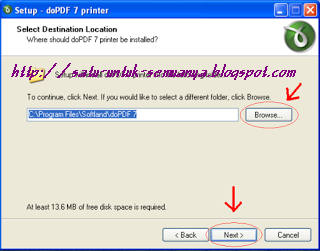







 :)
:)
 :(
:(
 :))
:))
 :((
:((
 =))
=))
 =D>
=D>
 :D
:D
 :P
:P
 :-O
:-O
 :-?
:-?
 :-SS
:-SS
 :-f
:-f
 d(
d(
 :-*
:-*
 b-(
b-(
 h-(
h-(
 g-)
g-)
 5-p
5-p
 y-)
y-)
 c-)
c-)
 s-)
s-)
 d-)
d-)
 w-)
w-)
 :-h
:-h
 :X
:X

0 comments:
Post a Comment